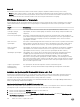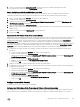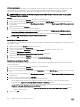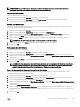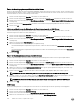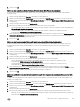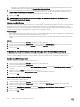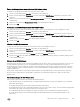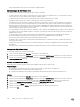Administrator Guide
Info über diese Aufgabe
Wenn dies aktiviert ist und die VMware-Server festgelegt sind, ist sich das NAS-Volume bewusst, dass es als Repository für einen
VM-Datenspeicher verwendet wird. Die NAS-Volume-Erstellung wird mit der entsprechenden VM-Snapshot-Erstellung
synchronisiert, um die VMware-Daten, die im NAS-Volume gespeichert sind, in einem konsistenten Zustand zu halten.
ANMERKUNG: Die Erkennung der VM-Anwendung kann nicht für NAS-Volumes verwendet werden, die eine globale
Namespace-Funktion verwenden.
Schritte
1. Klicken Sie auf die Registerkarte Speicher, und wählen Sie einen FluidFS aus.
2. Klicken Sie auf die Registerkarte Dateisystem, erweitern Sie den Eintrag NAS-Volumes und wählen Sie ein NAS-Volume aus.
3. Klicken Sie im rechten Fensterbereich auf Einstellungen bearbeiten. Das Dialogfeld Einstellungen für NAS-Volume bearbeiten
wird angezeigt.
4. Wählen Sie die Registerkarte Erweitert.
5. Aktivieren oder Deaktivieren Sie VM-konsistente Snapshots.
• Um VM-konsistente Snapshots zu aktivieren, wählen Sie das Kontrollkästchen Optimieren des NAS-Volumes für die
Verwendung als VMware v Sphere-Datenspeicher aus.
• Um VM-konsistente Snapshots zu deaktivieren, heben Sie die Markierung des Kontrollkästchens Optimieren des NAS-
Volumes für die Verwendung als VMware v Sphere-Datenspeicher auf.
6. Klicken Sie auf OK.
Archiv-Bit bei Änderung aktivieren
Diese Funktion aktiviert das Archiv-Bit einer Datei, wenn diese geändert wird und gibt Ihnen die Möglichkeit, mit dem SMB-Protokoll
eine Freigabe zu sichern.
1. Wählen Sie in der Anzeige Speicher einen FluidFS-Cluster aus.
2. Klicken Sie auf die Registerkarte Dateisystem.
3. Erweitern Sie in der Ansicht Dateisystem den Eintrag NAS-Volumes und wählen Sie ein NAS-Volume aus.
4. Klicken Sie auf Einstellungen bearbeiten.
Das Dialogfeld NAS-Volumeverzeichnis-Einstellungen bearbeiten wird geönet.
5. Klicken Sie auf die Registerkarte Erweitert.
6. Wählen Sie das Kontrollkästchen Aktiviert für die Option Archiv-Bit bei Änderung.
Einschränken des Snapshot-Zugris
Sie können die Zugrisrechte eines Benutzers einschränken, sodass dieser nicht auf Snapshot-Dateien oder Ordner auf dem NAS-
Volume zugreifen kann.
1. Klicken Sie auf die Registerkarte Speicher, und wählen Sie einen FluidFS aus.
2. Klicken Sie auf die Registerkarte Dateisystem.
3. Erweitern Sie im Navigationsbereich der Registerkarte Dateisystem den Eintrag NAS-Volumes, und wählen Sie ein NAS-Volume
aus.
4. Klicken Sie im rechten Fensterbereich auf Einstellungen bearbeiten. Das Dialogfeld Einstellungen für NAS-Volume bearbeiten
wird angezeigt.
5. Klicken Sie auf die vertikale Registerkarte Sicherheit.
6. Aktivieren oder Deaktivieren Sie den Zugri des Benutzers auf ein Snapshot.
• Um den Zugri eines Benutzers auf ein Snapshot eines NAS-Volumes zu aktivieren, müssen Sie die Markierung des
Kontrollkästchens Zugri auf festgelegte Client-Netzwerke einschränken aufheben.
• Um den Zugri eines Benutzers auf ein Snapshot eines NAS-Volumes zu deaktivieren, müssen Sie das Kontrollkästchen
Zugri auf festgelegte Client-Netzwerke einschränken aktivieren.
– Geben Sie eine Netzwerk-ID in das Feld Zugri nur für Benutzer aus diesen Client-Netzwerken erlauben ein und
klicken Sie auf Hinzufügen.
7. Klicken Sie auf OK.
604
FluidFS-NAS-Volumes, -Freigaben und -Exporte